Cómo ver canales de televisión del Reino Unido en Kodi con estos complementos
La televisión británica es popular en todo el mundo, desde extravagantes programas de ciencia ficción como Doctor Who hasta suaves reality shows como Great British Bake Off o impresionantes documentales sobre la naturaleza de alta fidelidad como Blue Planet . Si vive en el Reino Unido, la mayor parte del mejor contenido aparece en solo unos pocos canales principales, por lo que no necesita cable o satélite para sintonizar sus programas favoritos. También puede ver contenido en línea de forma gratuita a través de sitios como BBC iPlayer o los sitios web de ITV y Channel 4 .


Sin embargo, si vives fuera del Reino Unido, es mucho más difícil ver canales de televisión británicos. Los sitios web solo funcionan para espectadores dentro del Reino Unido (a menos que use una VPN ) y los canales no suelen estar disponibles en paquetes de cable fuera del Reino Unido. ¿Entonces lo que hay que hacer? Le recomendamos que pruebe el software del centro de medios Kodi, que puede configurar con varios complementos que le permitirán ver canales de televisión británicos desde cualquier lugar. Siga leyendo para descubrir cómo ver canales de televisión del Reino Unido en Kodi.
Por qué los usuarios de Kodi necesitan una VPN
Antes de comenzar a usar Kodi, es importante que obtenga una VPN para protegerse, especialmente si va a usar complementos. Esto se debe a que la transmisión de canales de TV a través de fuentes no oficiales como los complementos de Kodi puede ir en contra de las leyes de derechos de autor en la mayoría de los países. Si su ISP lo detecta usando Kodi para transmitir canales de TV a los que no tiene acceso oficial, podría enfrentar una variedad de consecuencias, como multas o problemas legales.
Una VPN lo protege encriptando todos los datos que su dispositivo envía a través de Internet, de modo que ningún observador externo como su ISP pueda ver lo que está haciendo en línea. El cifrado evita que nadie vea si está transmitiendo o descargando. Y como beneficio adicional, puede usar la VPN para conectarse a un servidor en el Reino Unido que le permitirá acceder a contenido británico en sitios web como BBC iPlayer.
IPVanish : lo mejor para los usuarios de Kodi


Para los usuarios de Kodi, recomendamos IPVanish debido a sus conexiones súper rápidas que son ideales para transmitir contenido de video de alta definición. Además, la seguridad es excelente con el uso de un cifrado sólido de 256 bits para proteger sus datos y una política de no registro para preservar su privacidad. Hay muchos servidores disponibles, con una red de más de 1000 servidores en más de 60 países diferentes. El software está disponible para Windows, Mac OS, Android, Linux, iOS y Windows Phone. Lea nuestra revisión completa de IPVanish aquí .
Una vez que tenga una VPN para mantenerse seguro, podemos pasar a instalar y usar complementos de Kodi para ver canales de televisión del Reino Unido.
IPVanish ofrece una garantía de devolución de dinero de 7 días, lo que significa que tiene una semana para probarlo sin riesgos. Tenga en cuenta que los lectores de Addictive Tips pueden ahorrar un enorme 60% aquí en el plan anual de IPVanish , lo que reduce el precio mensual a solo $ 4.87 / mes.
Veamos los mejores complementos para ver canales del Reino Unido en Kodi
1. Utilice el complemento iPlayer WWW para Kodi


La BBC es conocida por tener la mejor programación de la televisión británica, con especialidad en documentales, dramas y encantadores programas de género económicos. Si tiene una VPN con servidores ubicados en el Reino Unido (como debería hacerlo cualquier proveedor de renombre), puede usar el complemento BBC iPlayer del repositorio oficial de Kodi para ver el contenido de la BBC en cualquier parte del mundo. Hay una opción para ver canales en vivo, pero más útil es la lista de programas que le permite seleccionar y programar que se ha mostrado en el Reino Unido durante la última semana y verlo a pedido. La calidad siempre es buena y la selección de programas disponibles es enorme.
Aquí hay instrucciones sobre cómo instalar el complemento iPlayer WWW para Kodi:
- Comience en la pantalla de inicio de Kodi
- Haga clic en Complementos
- Haga clic en el icono que parece una caja abierta
- Haga clic en Instalar desde el repositorio
- Ir al repositorio de complementos de Kodi
- Ir a complementos de video
- Desplácese hacia abajo hasta iPlayer WWW
- Haga clic en él y aparecerá un cuadro que describe el complemento. Haga clic en instalar en el menú inferior
- Espere un minuto y verá una notificación una vez que el complemento esté instalado


Y aquí se explica cómo usar el complemento para ver programas:
- Para usar el complemento iPlayer WWW, comience en la pantalla de inicio de Kodi
- Ir a complementos
- Ir a complementos de video
- Haga clic en el icono iPlayer WWW
- Verá una lista de opciones como Destacados, Categorías, Ver en vivo y Lista de programas AZ
- Haga clic en Lista de programas AZ y luego en una letra para ver los programas que comienzan con esa letra. Por ejemplo, para ver Doctor Who, vaya a la letra «D» y desplácese para encontrar el título del programa.
- Al hacer clic en el nombre de un programa , aparecerá una lista de episodios disponibles.
- Haga clic en el título de un episodio y comenzará la transmisión.
2. Utilice el complemento ITV Live para Kodi
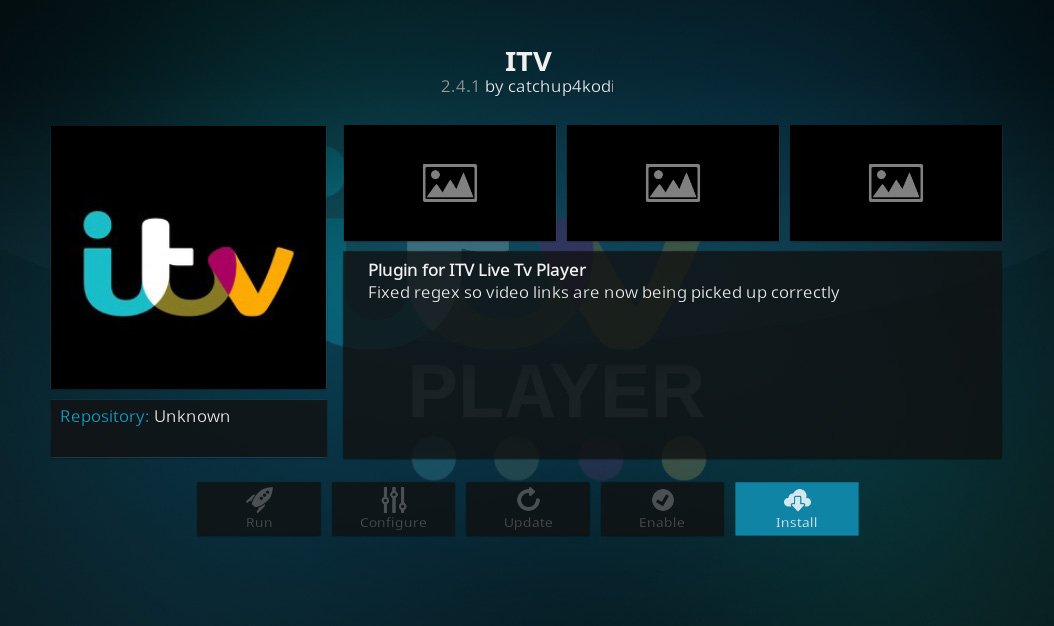
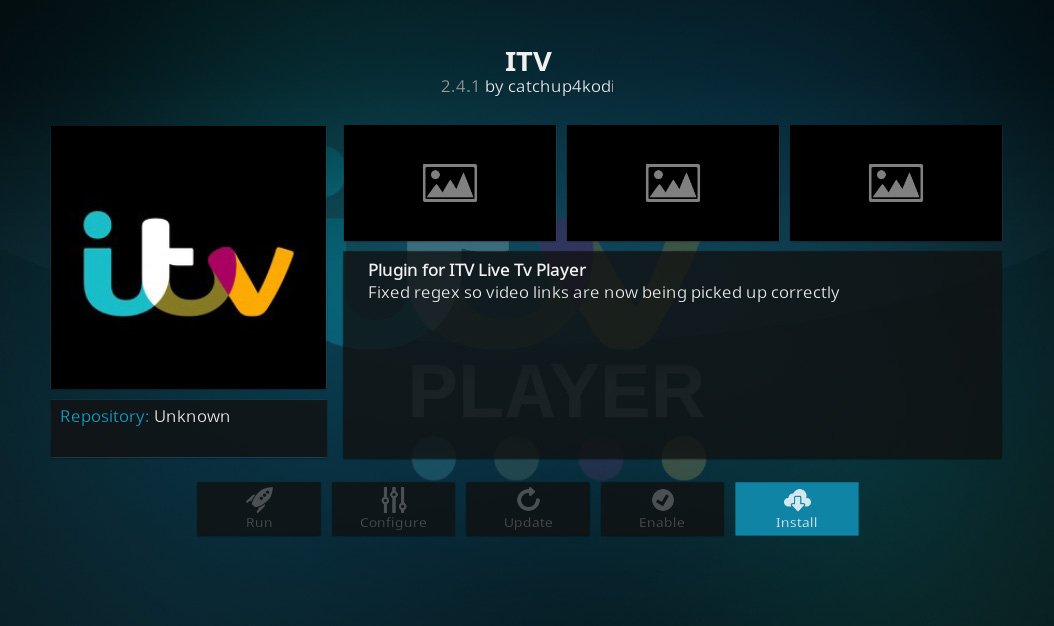
Si prefiere ver los canales de ITV en lugar de los canales de la BBC, también hay un complemento para eso. ITV se centra más en telenovelas, reality shows y dramas, y algunos de sus programas más populares son The X Factor, The Voice, Coronation Street y Broadchurch. El uso de este complemento también requiere una conexión VPN a un servidor en el Reino Unido para ver el contenido.
Aquí se explica cómo instalar el complemento ITV Live para Kodi:
- Comience en la pantalla de inicio de Kodi
- Haga clic en el icono que parece un engranaje para ir a la configuración
- Ahora ve al Administrador de archivos
- Haga clic en Agregar fuente
- Haga clic en donde dice <Ninguno>
- Escriba la siguiente URL: https://kdil.co/repo/ (asegúrese de incluir https: // o no funcionará)
- Dale un nombre a la fuente. Lo llamaremos kdil
- Haga clic en Aceptar
- Vuelve a tu pantalla de inicio
- Ahora haga clic en Complementos
- Haga clic en el icono que parece una caja abierta
- Haga clic en Instalar desde archivo zip
- Vaya a kdil , luego a kodil.zip
- Espere un segundo, luego verá una notificación de que el repositorio se ha instalado
- Haga clic en Instalar desde el repositorio
- Haga clic en ..Kodil Repository
- Haga clic en complementos de video
- Encuentra ITV. La lista de complementos es muy larga, por lo que tendrá que desplazarse por un tiempo. Haga clic en ITV cuando lo encuentre
- Elija instalar del menú en la parte inferior
- Espere un segundo para recibir la notificación de que se ha instalado el complemento


Aquí hay instrucciones sobre cómo usar el complemento ITV Live:
- Comience en la pantalla de inicio de Kodi
- Ir a complementos
- Ir a complementos de video
- Encuentra ITV y haz clic en él
- Haga clic en Live
- Haga clic en ITV1 o en cualquier otro canal de ITV que desee
- Ahora comenzará la transmisión del canal.
3. Vea transmisiones en vivo con el complemento UK Turk Playlists para Kodi


Alternativamente, hay otra forma de ver canales de televisión en vivo del Reino Unido, y es utilizando el complemento UK Turk Playlists . Este complemento extrae transmisiones no oficiales de los canales, por lo que no necesita estar conectado a un servidor en el Reino Unido para que funcione. Desafortunadamente, no siempre funcionan tan bien como las transmisiones oficiales. Sin embargo, si prueba algunas opciones diferentes, normalmente encontrará una que funcione.
Aquí se explica cómo instalar el complemento UK Turk Playlists:
- Comience en la pantalla de inicio de Kodi
- Busque el icono de configuración que parece un engranaje y haga clic en él, luego vaya al Administrador de archivos
- Haga clic en Agregar fuente
- Haga clic donde dice <Ninguno>
- Escriba la siguiente URL: https://addoncloud.org/ukturk/install (tenga cuidado de incluir https: // o no funcionará correctamente)
- Nombra la fuente con algo memorable, como ukturk
- Haga clic en Aceptar
- Vuelve a tu pantalla de inicio
- Haga clic en Complementos
- Haga clic en el icono que parece una caja abierta
- Haga clic en Instalar desde archivo zip
- Haga clic en ukturk , luego en repository.ukturk-1.0.7.zip
- Espere un momento, luego verá una notificación emergente una vez que la fuente esté instalada
- Haga clic en Instalar desde el repositorio
- Haga clic en UKTurk Addon Repository
- Haga clic en complementos de video
- Desplácese hacia abajo hasta UK Turk Playlists y haga clic en él
- Se abre una pantalla que tiene detalles del complemento. Haga clic en Instalar en el menú en la parte inferior.
- Espere un momento y verá una notificación más de que el complemento se ha instalado


Una vez hecho esto, puede usar el complemento para ver canales de televisión del Reino Unido:
-
<